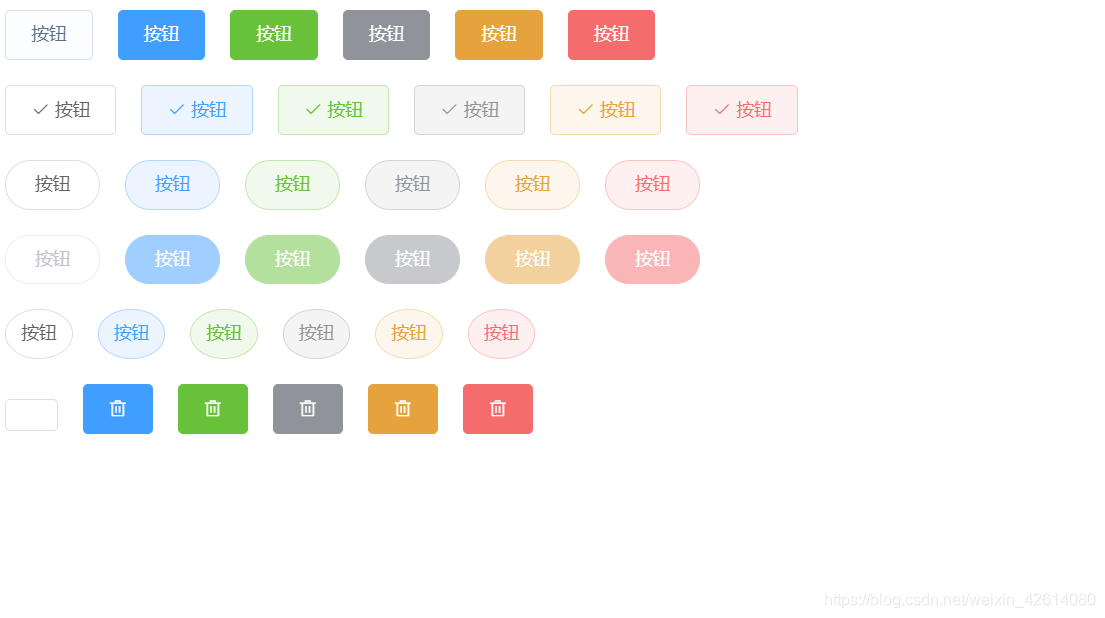一、vue实现ui组件库之Button组件
- 通过
vue create jiu-color-ui命令创建自己的vue项目工程,jiu-color-ui是项目名称。 - 通过
cd jiu-color-ui命令切换到jiu-color-ui项目中 - 通过
npm run serve命令让项目运行起来 - 在项目的
components文件夹中,建立button.vue文件,在template中,使用button按钮,添加类名为jc-button。由于不同的按钮之间有不同的类型,可以通过动态样式绑定控制按钮的形状,通过jc-button--${type}进行控制type,后面通过不同的值进行控制,plain是朴素,round是圆角,circle是圆形,disabled是禁止。通过@click绑定按钮的点击事件handleClick。对于按钮上的文字,可以使用slot插槽,而对于文字的显示通过v-if命令判断$slots.default,不传入任何文字内容时不显示,代码如下所示:
<template>
<button class="jc-button" :class="[`jc-button--${type}`, {
'is-plain': plain,
'is-round': round,
'is-circle': circle,
'is-disabled': disabled
}]"
@click="handleClick">
<i v-if="icon" :class="icon"></i>
<span v-if="$slots.default">
<slot></slot>
</span>
</button>
</template>
- 在
script中,定义name的值为JcButton。对于使用不同的按钮会有不同的样式,可以使用父子组件传值。在子组件中,定义props,可以进行约束和校验。定义type为String类型;定义plain为Boolean类型,默认为false;定义round为Boolean类型,默认为false;定义circle为Boolean类型,默认为false;定义icon为String类型,默认为空;定义disabled为Boolean类型,默认为false。在methods中,定义按钮的点击事件handleClick,传入事件对象event,通过this.$emit向父组件传入click事件,代码如下所示:
<script>
export default {
name: 'JcButton',
props: {
type: {
type: String,
default: 'default'
},
plain: {
type: Boolean,
default: false
},
round: {
type: Boolean,
default: false
},
circle: {
type: Boolean,
default: false
},
icon: {
type: String,
default: ''
},
disabled: {
type: Boolean,
default: false
}
},
created () {
console.log(this.type)
},
methods: {
handleClick (e) {
this.$emit('click', e)
}
}
}
</script>
- 这个
Button按钮组件的参数支持,如下所示:
| 参数名 | 参数描述 | 参数类型 | 默认值 |
|---|---|---|---|
| type | 按钮类型(primary / success / warning / danger / info) | string | default |
| plain | 是否是朴素按钮 | boolean | false |
| round | 是否是圆角按钮 | boolean | false |
| circle | 是否是圆形按钮 | boolean | false |
| disabled | 是否禁用按钮 | boolean | false |
| icon | 图标类名 | string | 无 |
7 . 在 style 中,使用 scss,写入按钮的一些样式,代码如下所示:
<style lang="scss" scoped>
// 按钮基本样式
.jc-button {
display: inline-block;
line-height: 1;
white-space: nowrap;
cursor: pointer;
background: #fff;
border: 1px solid #dcdfe6;
color: #606266;
-webkit-appearance: none;
text-align: center;
box-sizing: border-box;
outline: none;
margin: 0;
transition: 0.1s;
font-weight: 500;
// 禁止元素的文字被选中
-moz-user-select: none;
-webkit-user-select: none;
-ms-user-select: none;
padding: 12px 20px;
font-size: 14px;
border-radius: 4px;
&:hover,
&:focus {
color: #409eff;
border-color: #c6e2ff;
background-color: #ecf5ff;
}
}
// 不同type类型按钮样式
.jc-button--primary {
color: #fff;
background-color: #409eff;
border-color: #409eff;
&:hover,
&:focus {
background: #66b1ff;
border-color: #66b1ff;
color: #fff;
}
}
.jc-button--success {
color: #fff;
background-color: #67c23a;
border-color: #67c23a;
&:hover,
&:focus {
background: #85ce61;
border-color: #85ce61;
color: #fff;
}
}
.jc-button--info {
color: #fff;
background-color: #909399;
border-color: #909399;
&:hover,
&:focus {
background: #a6a9ad;
border-color: #a6a9ad;
color: #fff;
}
}
.jc-button--warning {
color: #fff;
background-color: #e6a23c;
border-color: #e6a23c;
&:hover,
&:focus {
background: #ebb563;
border-color: #ebb563;
color: #fff;
}
}
.jc-button--danger {
color: #fff;
background-color: #f56c6c;
border-color: #f56c6c;
&:hover,
&:focus {
background: #f78989;
border-color: #f78989;
color: #fff;
}
}
// 朴素的按钮
.jc-button.is-plain {
&:hover,
&:focus {
background: #fff;
border-color: #409eff;
color: #409eff;
}
}
.jc-button--primary.is-plain {
color: #409eff;
background: #ecf5ff;
border-color: #b3d8ff;
&:hover,
&:focus {
background: #409eff;
border-color: #409eff;
color: #fff;
}
}
.jc-button--success.is-plain {
color: #67c23a;
background: #f0f9eb;
border-color: #c2e7b0;
&:hover,
&:focus {
background: #67c23a;
border-color: #67c23a;
color: #fff;
}
}
.jc-button--info.is-plain {
color: #909399;
background: #f4f4f5;
border-color: #d3d4d6;
&:hover,
&:focus {
background: #909399;
border-color: #909399;
color: #fff;
}
}
.jc-button--warning.is-plain {
color: #e6a23c;
background: #fdf6ec;
border-color: #f5dab1;
&:hover,
&:focus {
background: #e6a23c;
border-color: #e6a23c;
color: #fff;
}
}
.jc-button--danger.is-plain {
color: #f56c6c;
background: #fef0f0;
border-color: #fbc4c4;
&:hover,
&:focus {
background: #f56c6c;
border-color: #f56c6c;
color: #fff;
}
}
// 圆角按钮
.jc-button.is-round {
border-radius: 20px;
padding: 12px 23px;
}
// 圆形按钮
.jc-button.is-circle {
border-radius: 50%;
padding: 12px;
}
// 按钮后的文本
.jc-button [class*=jc-icon-]+span {
margin-left: 5px;
}
// 禁用
.jc-button.is-disabled,
.jc-button.is-disabled:focus,
.jc-button.is-disabled:hover {
color: #c0c4cc;
cursor: not-allowed;
background-image: none;
background-color: #fff;
border-color: #ebeef5;
}
.jc-button.is-disabled,
.jc-button.is-disabled:focus,
.jc-button.is-disabled:hover {
color: #c0c4cc;
cursor: not-allowed;
background-image: none;
background-color: #fff;
border-color: #ebeef5;
}
.jc-button--primary.is-disabled,
.jc-button--primary.is-disabled:active,
.jc-button--primary.is-disabled:focus,
.jc-button--primary.is-disabled:hover {
color: #fff;
background-color: #a0cfff;
border-color: #a0cfff;
}
.jc-button--success.is-disabled,
.jc-button--success.is-disabled:active,
.jc-button--success.is-disabled:focus,
.jc-button--success.is-disabled:hover {
color: #fff;
background-color: #b3e19d;
border-color: #b3e19d;
}
.jc-button--info.is-disabled,
.jc-button--info.is-disabled:active,
.jc-button--info.is-disabled:focus,
.jc-button--info.is-disabled:hover {
color: #fff;
background-color: #c8c9cc;
border-color: #c8c9cc;
}
.jc-button--warning.is-disabled,
.jc-button--warning.is-disabled:active,
.jc-button--warning.is-disabled:focus,
.jc-button--warning.is-disabled:hover {
color: #fff;
background-color: #f3d19e;
border-color: #f3d19e;
}
.jc-button--danger.is-disabled,
.jc-button--danger.is-disabled:active,
.jc-button--danger.is-disabled:focus,
.jc-button--danger.is-disabled:hover {
color: #fff;
background-color: #fab6b6;
border-color: #fab6b6;
}
</style>
- 在
main.js文件中,引入图标样式和按钮组件,注册为全局组件,代码如下所示:
import './assets/fonts/font.scss'
import JcButton from './components/button.vue'
Vue.component(JcButton.name, JcButton)
- 在
App.vue中,使用Button组件,通过定义不同的type类型和属性,展示不同样式的按钮,代码如下所示:
<template>
<div id="app">
<!-- 实心按钮 -->
<div class="row">
<jc-button @click="fn">按钮</jc-button>
<jc-button type="primary">按钮</jc-button>
<jc-button type="success">按钮</jc-button>
<jc-button type="info">按钮</jc-button>
<jc-button type="warning">按钮</jc-button>
<jc-button type="danger">按钮</jc-button>
</div>
<!-- 朴素按钮 -->
<div class="row">
<jc-button plain icon="jc-icon-check">按钮</jc-button>
<jc-button plain icon="jc-icon-check" type="primary">按钮</jc-button>
<jc-button plain icon="jc-icon-check" type="success">按钮</jc-button>
<jc-button plain icon="jc-icon-check" type="info">按钮</jc-button>
<jc-button plain icon="jc-icon-check" type="warning">按钮</jc-button>
<jc-button plain icon="jc-icon-check" type="danger">按钮</jc-button>
</div>
<!-- 圆角按钮 -->
<div class="row">
<jc-button plain round>按钮</jc-button>
<jc-button plain round type="primary">按钮</jc-button>
<jc-button plain round type="success">按钮</jc-button>
<jc-button plain round type="info">按钮</jc-button>
<jc-button plain round type="warning">按钮</jc-button>
<jc-button plain round type="danger">按钮</jc-button>
</div>
<!-- 禁用按钮 -->
<div class="row">
<jc-button plain round disabled>按钮</jc-button>
<jc-button plain round disabled type="primary">按钮</jc-button>
<jc-button plain round disabled type="success">按钮</jc-button>
<jc-button plain round disabled type="info">按钮</jc-button>
<jc-button plain round disabled type="warning">按钮</jc-button>
<jc-button plain round disabled type="danger">按钮</jc-button>
</div>
<!-- 圆形按钮 -->
<div class="row">
<jc-button plain circle>按钮</jc-button>
<jc-button plain circle type="primary">按钮</jc-button>
<jc-button plain circle type="success">按钮</jc-button>
<jc-button plain circle type="info">按钮</jc-button>
<jc-button plain circle type="warning">按钮</jc-button>
<jc-button plain circle type="danger">按钮</jc-button>
</div>
<!-- 图标按钮 -->
<div class="row">
<jc-button></jc-button>
<jc-button palin icon="jc-icon-delete" type="primary"></jc-button>
<jc-button palin icon="jc-icon-delete" type="success"></jc-button>
<jc-button palin icon="jc-icon-delete" type="info"></jc-button>
<jc-button palin icon="jc-icon-delete" type="warning"></jc-button>
<jc-button palin icon="jc-icon-delete" type="danger"></jc-button>
</div>
</div>
</template>
<script>
export default {
methods: {
fn () {
console.log(123)
}
}
}
</script>
<style lang="scss">
.row {
margin-bottom: 20px;
.jc-button {
margin-right: 20px !important;
}
}
</style>
- 在浏览器中输入
http://localhost:8080/,按钮显示如下: